Stampa con la data (SELPHY CP1200)
Codice domanda frequente: 8202748200
Data di rilascio: 25 novembre 2015
Soluzione
Aggiungere le date di scatto della fotocamera durante la stampa.
IMPORTANTE
- Quando si esegue la stampa da una scheda di memoria o un'unità flash USB (venduta separatamente), assicurarsi che la fotocamera o il computer non siano connessi.
- Per le schede di memoria che richiedono un adattatore, inserire sempre la scheda nell'adattatore prima di inserire quest'ultimo nel relativo slot. Se si inserisce per sbaglio la scheda di memoria nello slot senza utilizzare un adattatore, potrebbe risultare impossibile estrarre la scheda dalla stampante.
- Per istruzioni, consultare il manuale utente della scheda di memoria o dell'adattatore.
- Utilizzare una scheda di memoria formattata con il dispositivo con cui sono state scattate le foto. Le immagini sulle schede formattate con un computer potrebbero non essere riconosciute.
- Le immagini potrebbero non essere visualizzate o stampate correttamente a seconda delle dimensioni o se sono state modificate su un computer.
- Le immagini potrebbero non essere visualizzate o stampate correttamente a seconda delle dimensioni o se sono state scattate con un telefono cellulare.
- Le immagini JPEG conformi allo standard Exif possono essere stampate con questa stampante.
- Quando si stampa da un computer, fare riferimento al manuale dell'utente per il computer o il software in uso.
Qui, la stampa da una scheda di memoria SD viene fornita come esempio. È possibile stampare da altre schede di memoria o unità flash USB (vendute separatamente) con la stessa procedura.
1. Accendere la stampante e inserire la scheda di memoria
Accendere la stampante e inserire la scheda di memoria  o l'unità flash USB
o l'unità flash USB  .
.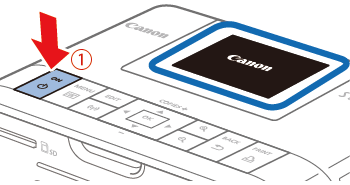
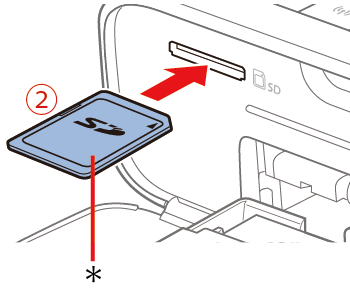
* Lato dell'etichetta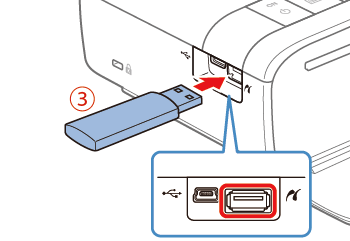
2. Le schermate seguenti vengono visualizzate sul monitor LCD della stampante.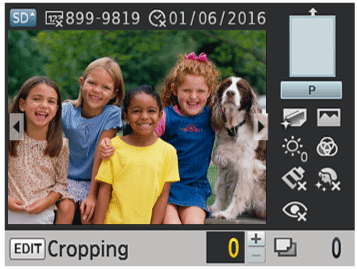
3. Premere il pulsante [  ], premere i pulsanti [
], premere i pulsanti [  ], [
], [  ] per selezionare [Change Settings/Modifica impostazioni], quindi premere il pulsante [
] per selezionare [Change Settings/Modifica impostazioni], quindi premere il pulsante [  ].
].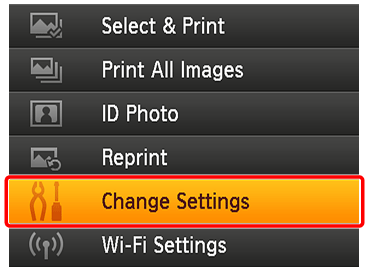
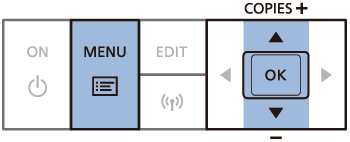
4. Configurare [Date/Data].
Premere i pulsanti [  ], [
], [  ] per selezionare un elemento, quindi premere i pulsanti [
] per selezionare un elemento, quindi premere i pulsanti [  ], [
], [  ] per regolare le impostazioni.
] per regolare le impostazioni.
[Prominent/Evidente]: consente di selezionare il colore della data stampata sulla foto automaticamente
[Subtle/Impercettibile]: consente di stampare la data sulla foto con colori chiari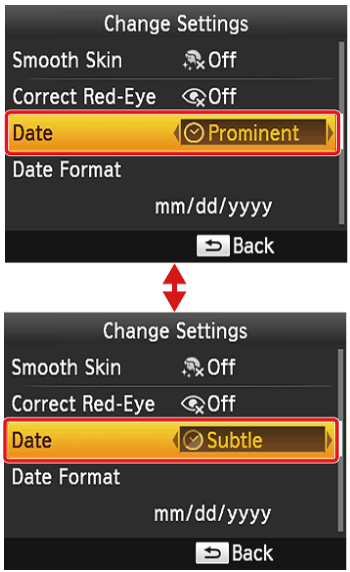
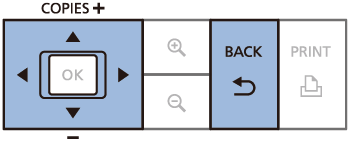
Se necessario, impostare [Page Layout/Layout di pagina] o [Borders/Bordi] e premere il pulsante [  ].
].
5. Premere i pulsanti [  ], [
], [  ] per selezionare [Select & Print/Seleziona e stampa], quindi premere il pulsante [
] per selezionare [Select & Print/Seleziona e stampa], quindi premere il pulsante [  ].
].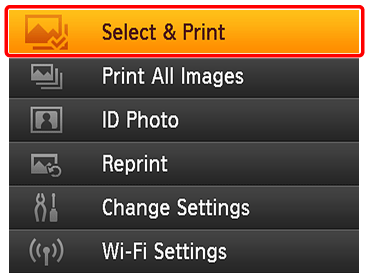
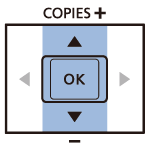
6. Viene visualizzata la schermata seguente.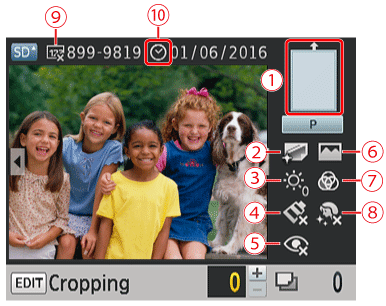
Quando si imposta l'opzione [Date/Data] o [Borders/Bordi], verificare l'icona sul lato destro del monitor LCD per vedere se le impostazioni sono state applicate.
 | Bordi, layout |
 | Finitura di stampa |
 | Luminosità |
 | [My Colors/Colori personalizzati] |
 | [Correct Red-Eye/Correggi effetto occhi rossi] |
 | [Image Optimize/Ottimizzazione delle immagini] |
 | Regolazione colore |
 | Uniformità pelle |
 | Numero di file |
 | Data |
NOTA
- Un'icona con (
 ) visualizzata in basso a destra indica l'impostazione [Off/Disattivato]. Se l'icona è di colore grigio, non è possibile configurare le impostazioni.
) visualizzata in basso a destra indica l'impostazione [Off/Disattivato]. Se l'icona è di colore grigio, non è possibile configurare le impostazioni.
Esempio: [Date/Data]
(
 ) [Date/Data] [Prominent/Evidente]
) [Date/Data] [Prominent/Evidente] (
 ) [Date/Data] [Subtle/Impercettibile]
) [Date/Data] [Subtle/Impercettibile] (
 ) [Date/Data] [Off/Disattivato]
) [Date/Data] [Off/Disattivato] (
 ) Quando non è possibile impostare [Date/Data]*
) Quando non è possibile impostare [Date/Data]**A seconda del layout, è possibile non riuscire a stampare la data.
7. Configurare il numero di copie da stampare.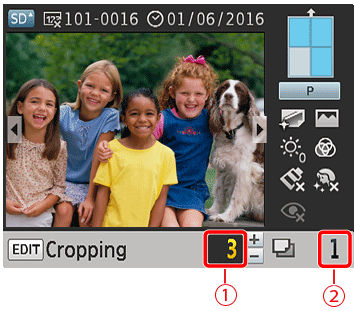
 Il numero di copie per l'immagine visualizzata
Il numero di copie per l'immagine visualizzata
- Premere i pulsanti [
 ], [
], [  ] per selezionare un'immagine da stampare e premere i pulsanti [
] per selezionare un'immagine da stampare e premere i pulsanti [  ], [
], [  ] per specificare il numero di copie.
] per specificare il numero di copie.
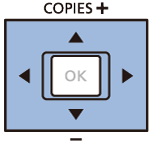
 Numero totale di fogli da stampare
Numero totale di fogli da stampare
- Verrà visualizzato il numero di fogli necessari per la stampa.
8. Premere il pulsante [  ] per avviare la stampa.
] per avviare la stampa.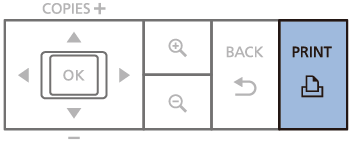
9. Viene di seguito riportato un esempio di finitura (con le opzioni [Date/Data] e [Prominent/Evidente] impostate).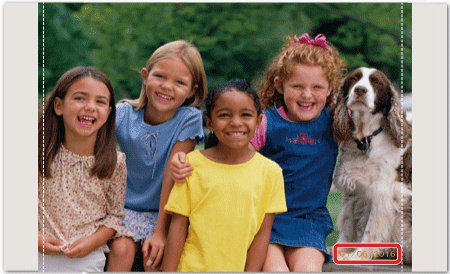
Se si imposta [4-up/4x] per [P size/Formato P] e si imposta il numero di copie selezionato in  nel passaggio 7 su 3, il materiale verrà stampato come illustrato nell'esempio sottostante.
nel passaggio 7 su 3, il materiale verrà stampato come illustrato nell'esempio sottostante.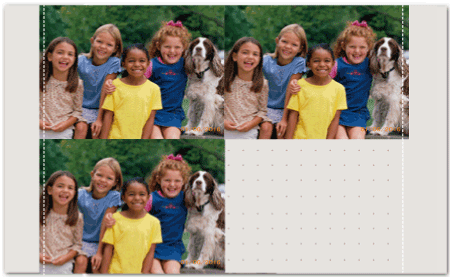
IMPORTANTE
Per evitare due istanze della data sulle immagini già contrassegnate dalla fotocamera, selezionare [
 Off].
Off].NOTA
- Spegnendo la stampante SELPHY verrà ripristinata l'impostazione predefinita di [
 Spento].
Spento]. - Non è possibile modificare la data aggiunta alle stampe poiché questa viene assegnata dalla fotocamera durante lo scatto.
- Per modificare la modalità di visualizzazione della data, regolare il [Date Format/Formato data].
mm/dd/yyyy (impostazione predefinita), dd/mm/yyyy o yyyy/mm/dd
- Le date non vengono stampate quando [Page Layout/Layout di pagina] è impostato su [
 Shuffle/Casuale].
Shuffle/Casuale]. - Le date non vengono stampate quando è selezionata l'opzione [ID Photo/Fototessera].
- Le date potrebbero non essere stampate a seconda delle proporzioni dell'immagine, dell'orientamento della stampa, nonché del formato della carta.
- L'opzione di stampa [Subtle/Impercettibile] potrebbe non essere disponibile sebbene l'opzione [
 Subtle/Impercettibile] sia selezionata a seconda delle proporzioni dell'immagine, dell'orientamento della stampa, nonché del formato della carta.
Subtle/Impercettibile] sia selezionata a seconda delle proporzioni dell'immagine, dell'orientamento della stampa, nonché del formato della carta.
Modelli interessati
- SELPHY CP1200